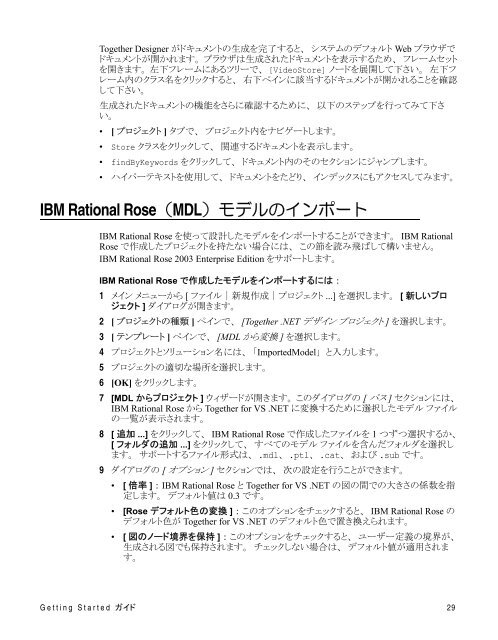Borland Together Designer 2005, for Visual Studio .NET Getting ...
Borland Together Designer 2005, for Visual Studio .NET Getting ...
Borland Together Designer 2005, for Visual Studio .NET Getting ...
Create successful ePaper yourself
Turn your PDF publications into a flip-book with our unique Google optimized e-Paper software.
<strong>Together</strong> <strong>Designer</strong> がドキュメントの 生 成 を 完 了 すると、 システムのデフォルト Web ブラウザで<br />
ドキュメントが 開 かれます。 ブラウザは 生 成 されたドキュメントを 表 示 するため、 フレームセット<br />
を 開 きます。 左 下 フレームにあるツリーで、 [VideoStore] ノードを 展 開 して 下 さい。 左 下 フ<br />
レーム 内 のクラス 名 をクリックすると、 右 下 ペインに 該 当 するドキュメントが 開 かれることを 確 認<br />
して 下 さい。<br />
生 成 されたドキュメントの 機 能 をさらに 確 認 するために、 以 下 のステップを 行 ってみて 下 さ<br />
い。<br />
• [ プロジェクト ] タブで、 プロジェクト 内 をナビゲートします。<br />
• Store クラスをクリックして、 関 連 するドキュメントを 表 示 します。<br />
• findByKeywords をクリックして、 ドキュメント 内 のそのセクションにジャンプします。<br />
• ハイパーテキストを 使 用 して、 ドキュメントをたどり、 インデックスにもアクセスしてみます。<br />
IBM Rational Rose(MDL)モデルのインポート<br />
IBM Rational Rose を 使 って 設 計 したモデルをインポートすることができます。 IBM Rational<br />
Rose で 作 成 したプロジェクトを 持 たない 場 合 には、 この 節 を 読 み 飛 ばして 構 いません。<br />
IBM Rational Rose 2003 Enterprise Edition をサポートします。<br />
IBM Rational Rose で 作 成 したモデルをインポートするには :<br />
1 メイン メニューから [ ファイル| 新 規 作 成 |プロジェクト ...] を 選 択 します。 [ 新 しいプロ<br />
ジェクト ] ダイアログが 開 きます。<br />
2 [ プロジェクトの 種 類 ] ペインで、 [<strong>Together</strong> .<strong>NET</strong> デザイン プロジェクト ] を 選 択 します。<br />
3 [ テンプレート ] ペインで、 [MDL から 変 換 ] を 選 択 します。<br />
4 プロジェクトとソリューション 名 には、 「ImportedModel」 と 入 力 します。<br />
5 プロジェクトの 適 切 な 場 所 を 選 択 します。<br />
6 [OK] をクリックします。<br />
7 [MDL からプロジェクト ] ウィザードが 開 きます。 このダイアログの [ パス ] セクションには、<br />
IBM Rational Rose から <strong>Together</strong> <strong>for</strong> VS .<strong>NET</strong> に 変 換 するために 選 択 したモデル ファイル<br />
の 一 覧 が 表 示 されます。<br />
8 [ 追 加 ...] をクリックして、 IBM Rational Rose で 作 成 したファイルを 1 つずつ 選 択 するか、<br />
[ フォルダの 追 加 ...] をクリックして、 すべてのモデル ファイルを 含 んだフォルダを 選 択 し<br />
ます。 サポートするファイル 形 式 は、 .mdl、 .ptl、 .cat、 および .sub です。<br />
9 ダイアログの [ オプション ] セクションでは、 次 の 設 定 を 行 うことができます。<br />
• [ 倍 率 ] : IBM Rational Rose と <strong>Together</strong> <strong>for</strong> VS .<strong>NET</strong> の 図 の 間 での 大 きさの 係 数 を 指<br />
定 します。 デフォルト 値 は 0.3 です。<br />
• [Rose デフォルト 色 の 変 換 ] : このオプションをチェックすると、 IBM Rational Rose の<br />
デフォルト 色 が <strong>Together</strong> <strong>for</strong> VS .<strong>NET</strong> のデフォルト 色 で 置 き 換 えられます。<br />
• [ 図 のノード 境 界 を 保 持 ] : このオプションをチェックすると、 ユーザー 定 義 の 境 界 が、<br />
生 成 される 図 でも 保 持 されます。 チェックしない 場 合 は、 デフォルト 値 が 適 用 されま<br />
す。<br />
<strong>Getting</strong> Started ガイド 29